Cómo construir un impresionante sitio de membresía con Divi (en 6 pasos)
¿Quieres construir un sitio de membresía impresionante, sin tener que pagar a un desarrollador web o invertir mucho tiempo aprendiendo los fundamentos del diseño web? Si es así, es posible que desee considerar la construcción de un sitio de membresía con Divi y WordPress.
Como sistema de gestión de contenidos (CMS), WordPress es muy fácil de usar y no requiere grandes conocimientos o habilidades especiales. Utilizarlo para crear un sitio de membresía es un proceso sencillo, especialmente cuando se añaden herramientas clave como el Constructor y tema Divi. Además, si utiliza MemberMouseobtendrás un Pack de Diseños Divi gratuito que te servirá como punto de partida accesible.
En este post, vamos a discutir por qué es posible que desee construir un sitio de membresía con Divi. A continuación, le mostraremos cómo hacer el trabajo en seis sencillos pasos. ¡Vamos a empezar!
¿Por qué es posible que desee crear un sitio de membresía con Divi?
Antes de mostrarle cómo construir un sitio de membresía Divi, vamos a discutir por qué es posible que desee hacerlo. En primer lugar, el lanzamiento de un sitio de membresía ofrece mucho valor. Puede ayudarle a cultivar relaciones y crear una comunidad en torno a una idea o un tema, como el cuidado de la piel o un estilo de vida concreto:
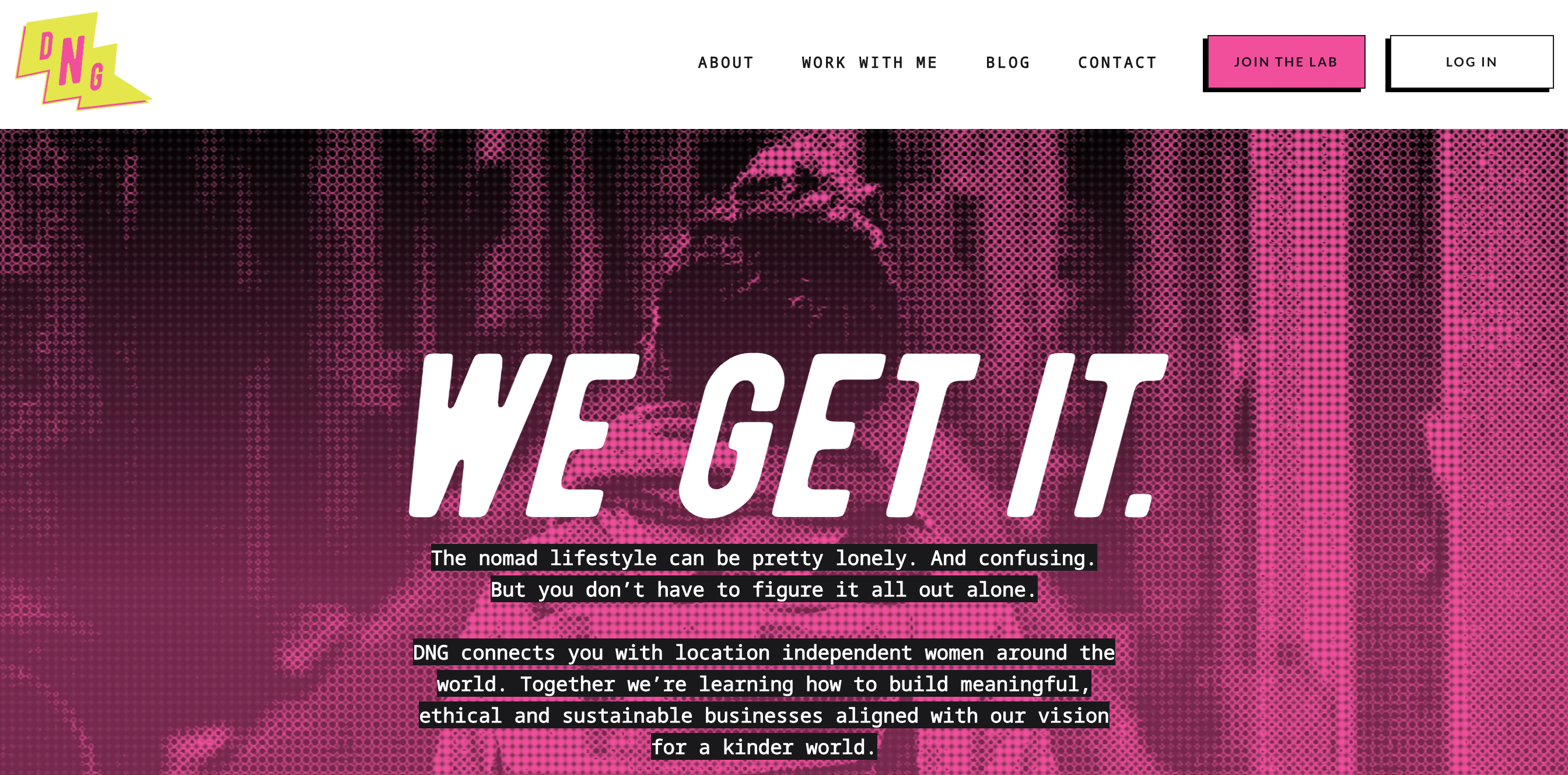
También puede servir como base de conocimientos o recurso informal en el que se ofrezcan contenidos premium de pago.
Un sitio de afiliación puede ser incluso un espacio más formal para el aprendizaje, ofreciendo clases en línea, seminarios web y mucho más:
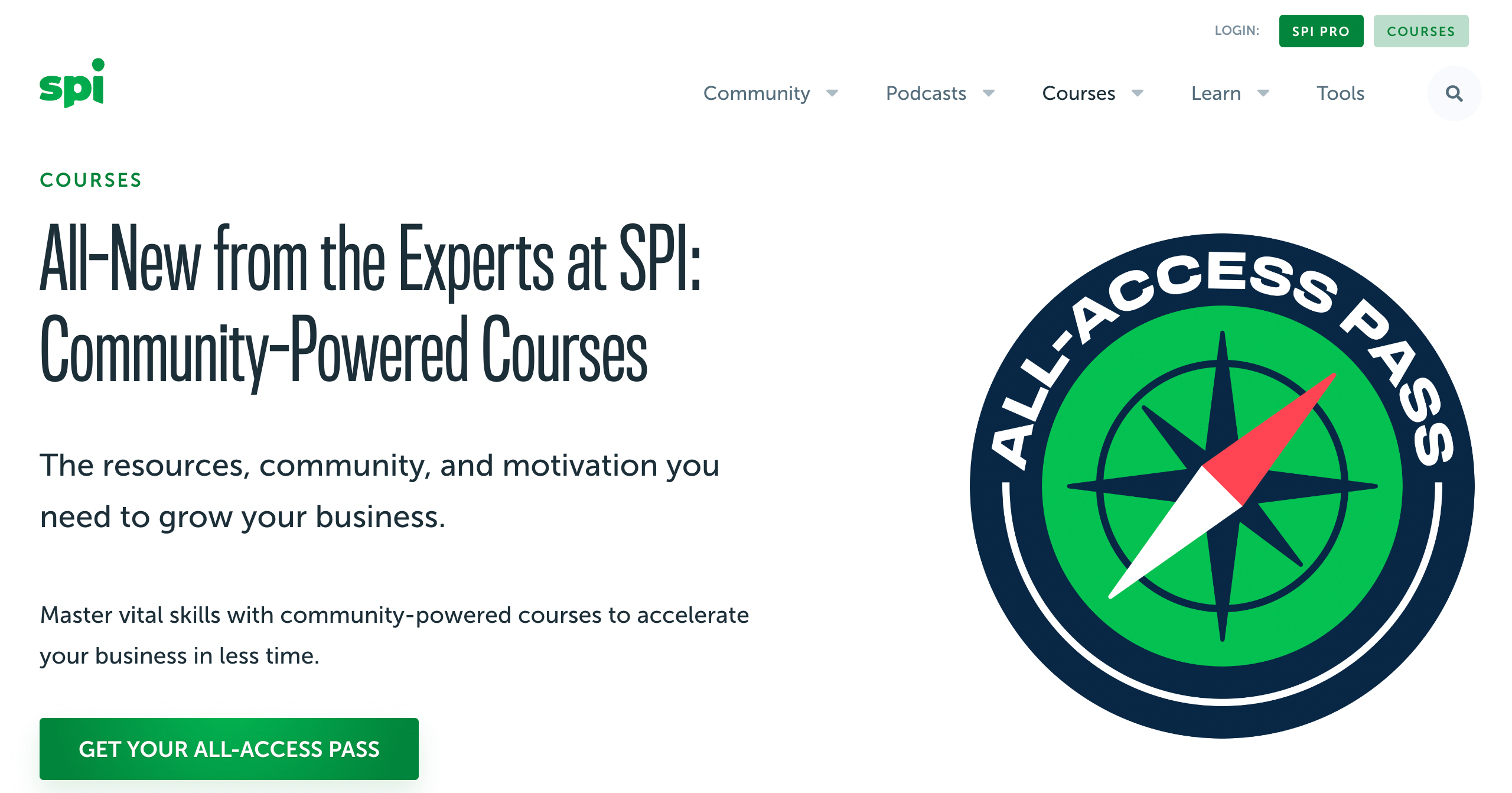
Además, cobrar por las afiliaciones es una forma estable de monetizar un sitio web y mantener un control total sobre el proceso. Los métodos de monetización alternativos, como el marketing de afiliación y los contenidos patrocinados, suelen ser menos predecibles y escapan más a tu control.
Para crear un sitio web de afiliación eficaz, necesitará las herramientas adecuadas. WordPress no proporciona la funcionalidad necesaria por defecto, pero puedes añadirla con algunos plugins clave.
Por ejemplo, el Constructor Divi es una herramienta de creación de páginas para principiantes que permite a cualquiera crear sitios web únicos mediante la tecnología de arrastrar y soltar:

Viene con más de 200 módulos y opciones de personalización. Además, te ofrece elementos de estilo globales, control CSS personalizado y mucho más.
Cuando combinas el Constructor Divi con el Tema Divi, podrás maximizar el potencial de esta herramienta. Esto se debe a que obtendrá muchos diseños útiles que pueden acelerar aún más el proceso de diseño. De esta manera, usted puede lanzar su sitio de membresía Divi en un tiempo récord.
Cómo construir un sitio de membresía Divi (en 6 pasos)
Ahora que ya sabes por qué quieres construir un sitio de membresía con Divi, ¡vamos a mostrarte cómo en tan sólo unos sencillos pasos!
Paso 1: Elegir un alojamiento web e instalar WordPress
Si desea crear un sitio de membresía Divi, lo primero que tendrá que hacer es elegir un alojamiento web e instalar WordPress.
Hay muchos proveedores de alojamiento que existen. Sin embargo, querrá asegurarse de elegir uno que cumple los requisitos de los sitios de afiliación (y para MemberMouse).
Si no estás seguro de por dónde empezar, los planes de alojamiento gestionado WordPress de Kinsta te ofrecerán todo lo que necesitas para tu sitio de membresía Divi:
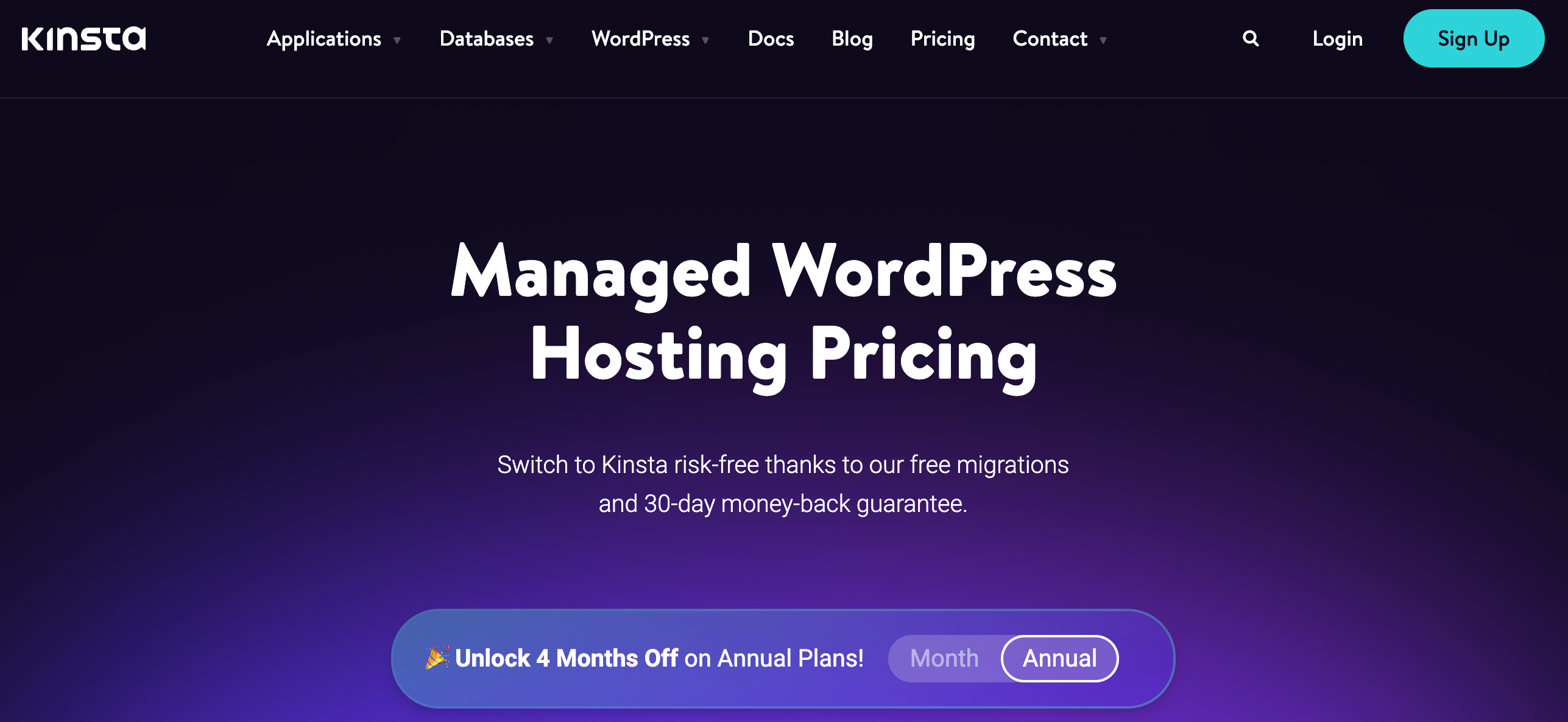
Además, el alojamiento gestionado de WordPress es una opción excelente si no eres muy experto en tecnología, no tienes mucho tiempo o simplemente no te interesa gestionar las tediosas tareas de back-end necesarias para que tu sitio funcione a pleno rendimiento.
Con un plan gestionado, su proveedor de alojamiento se encargará de las tareas diarias esenciales, como crear copias de seguridad periódicas de su sitio, realizar tareas de mantenimiento (como actualizaciones de plugins/temas), etc. También se le ofrecerá la posibilidad de instalar WordPress en unos pocos clics.
Paso 2: Descargar el tema Divi y Builder
Una vez que su sitio web esté en funcionamiento, tendrá que elige un plan Divi para que puedas descargar el tema y el constructor que lo acompaña:

Puedes contratar un plan anual u optar por el acceso de por vida.
Una vez que se haya registrado en Divi, descargue el archivo .zip de su perfil de usuario Divi. A continuación, vaya a su panel de WordPress. Ve a Apariencia > Temas > Añadir nuevo > Subir tema:
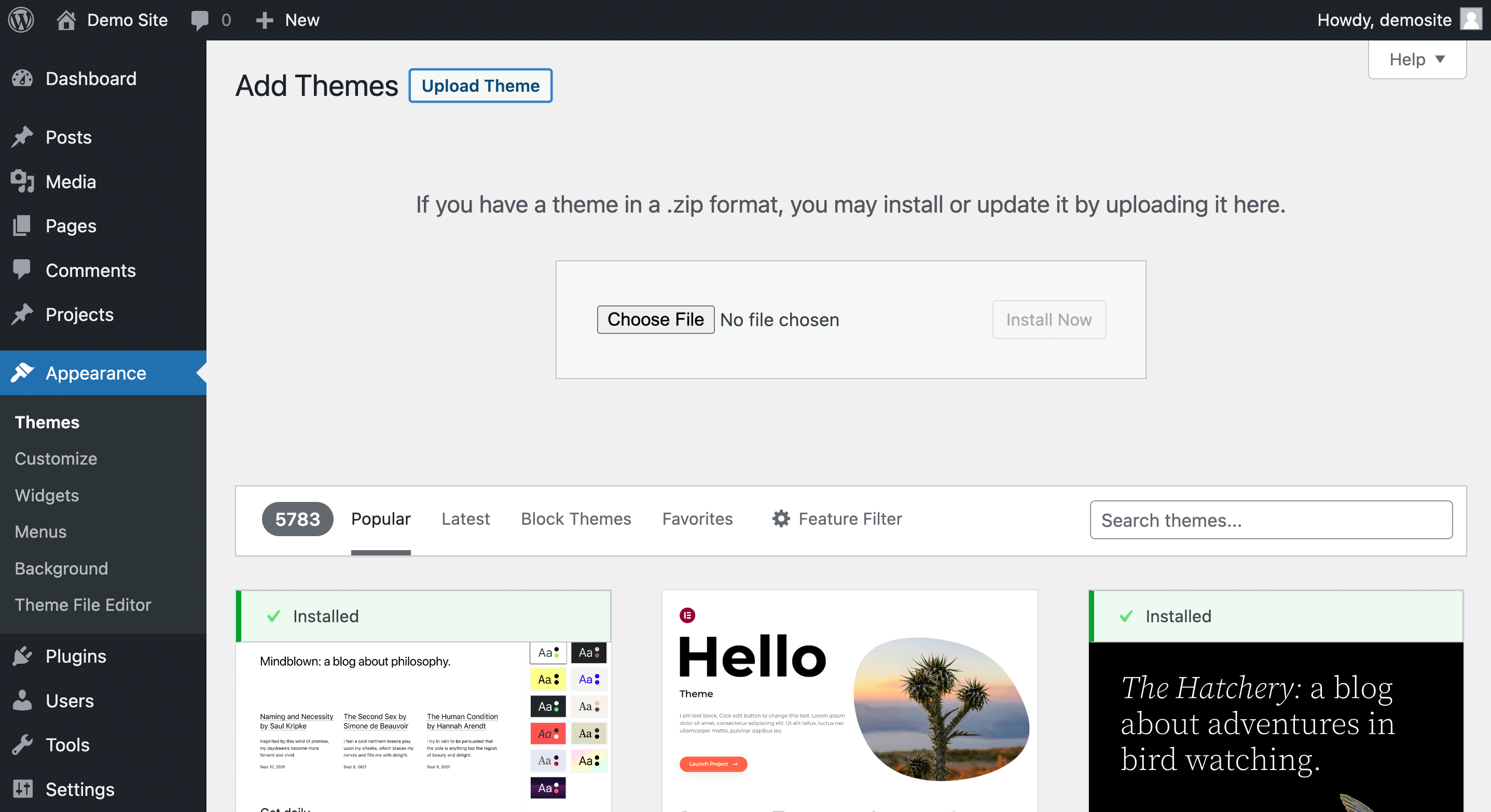
Seleccione el archivo zip Divi que descargó anteriormente y, a continuación, haga clic en Instalar ahora. Después de eso, usted debe ver una página como esta:
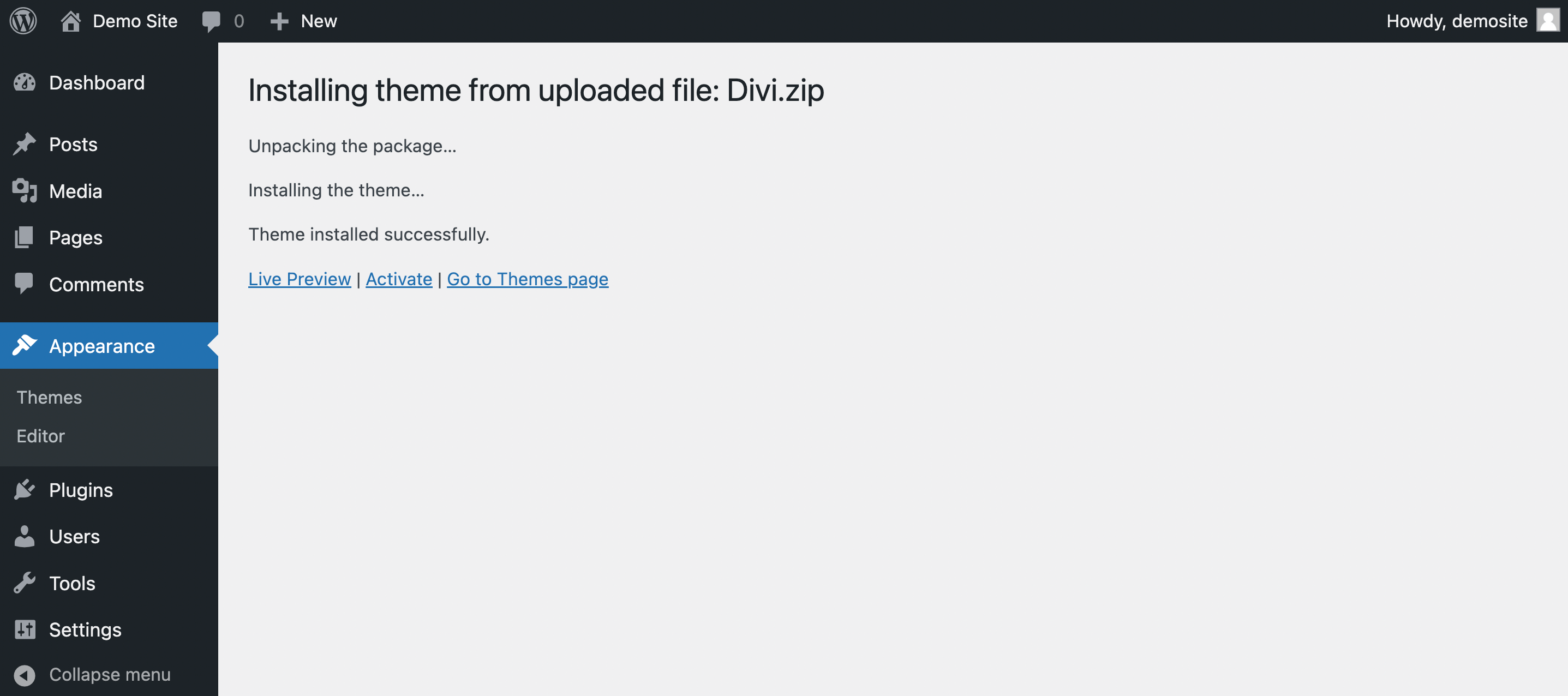
Haga clic en Activar. Ahora el Tema Divi y el Constructor Divi deberían estar activos en tu sitio. Verás una nueva pestaña Divi en el menú de la izquierda de tu sitio.
Paso 3: Instalar el plugin MemberMouse
Una vez que sus herramientas principales Divi están listos para ir, tendrá que instalar el Plugin MemberMouse. Nuestro plugin transforma su instalación de WordPress en un sitio de membresía. Además, Divi ofrece un paquete de diseño de sitio de membresía sólo para MemberMouse (que discutiremos en el siguiente paso).
Para instalar MemberMouse, primero tendrá que elegir y comprar un plan:
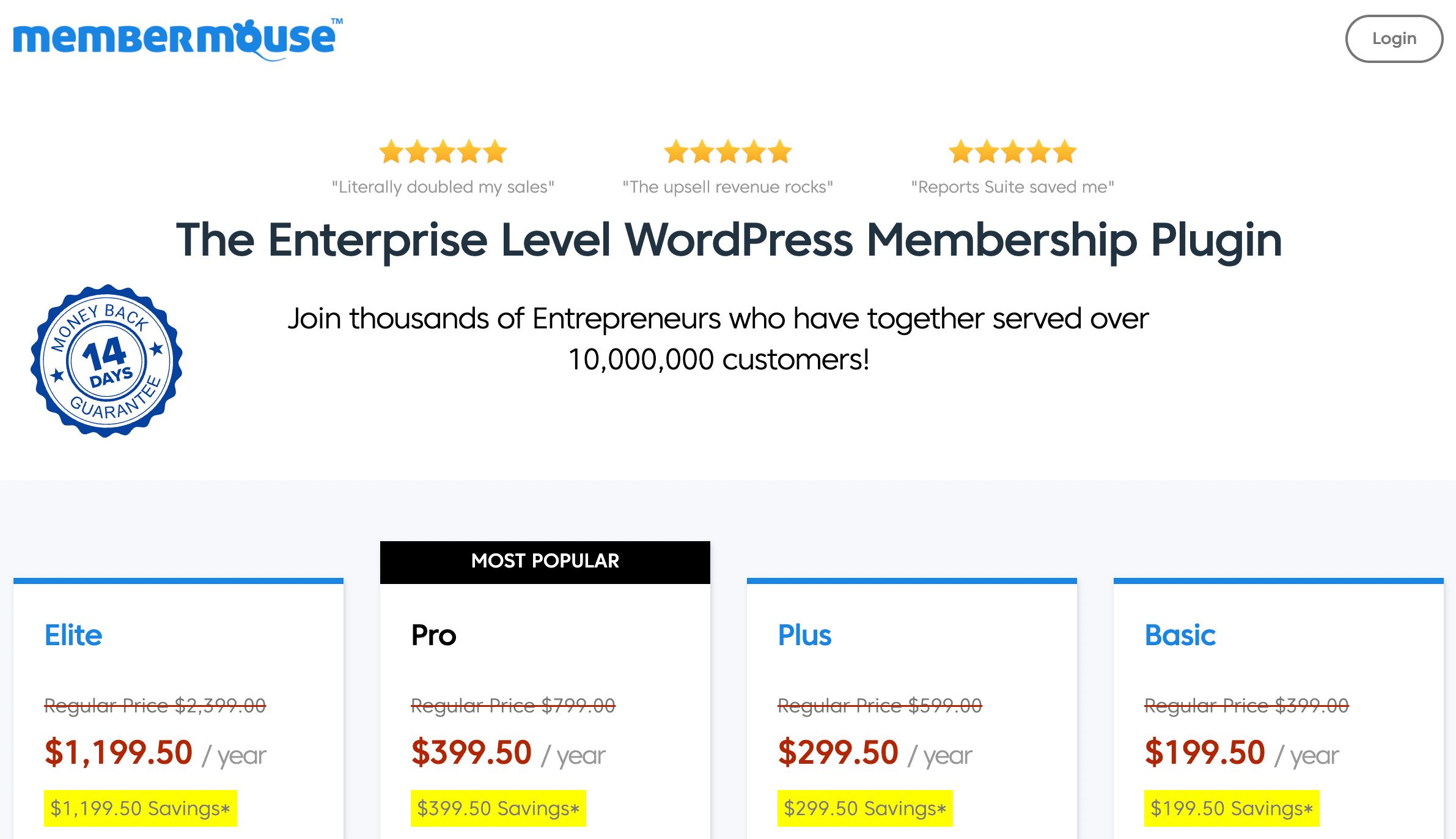
A continuación, vaya al panel de control de MemberMouse y descargue el archivo del plugin.
Mientras estés allí, también tendrás que asegurarte de añadir una URL autorizada para la licencia del plugin:
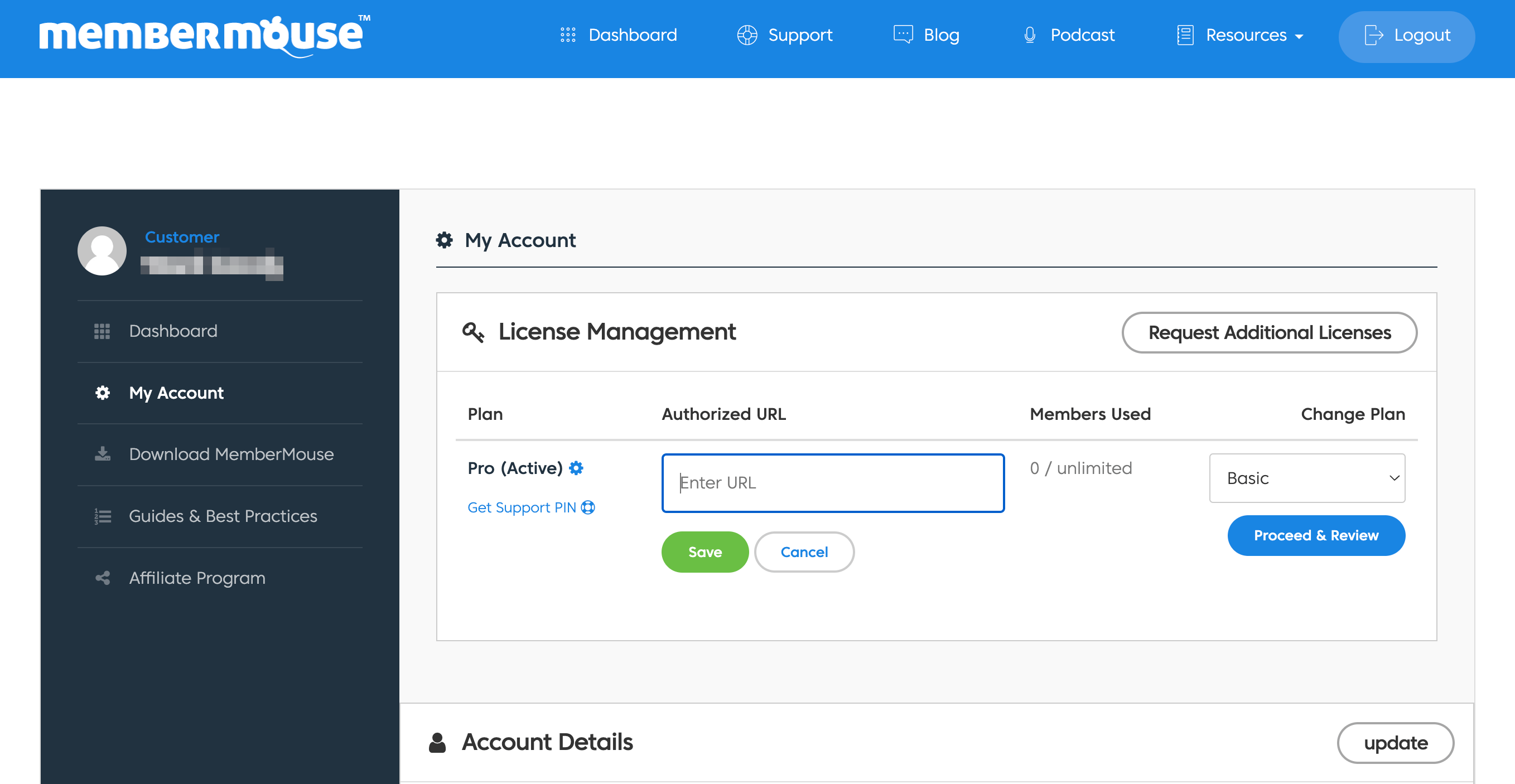
Esta debe ser la URL del sitio web en el que va a utilizar el plugin. Este es un paso crucial, así que asegúrate de no saltártelo. Haz clic en Guardar cuando hayas terminado.
A continuación, vaya a su panel de WordPress. Ve a Plugins > Añadir nuevo > Subir plugin:
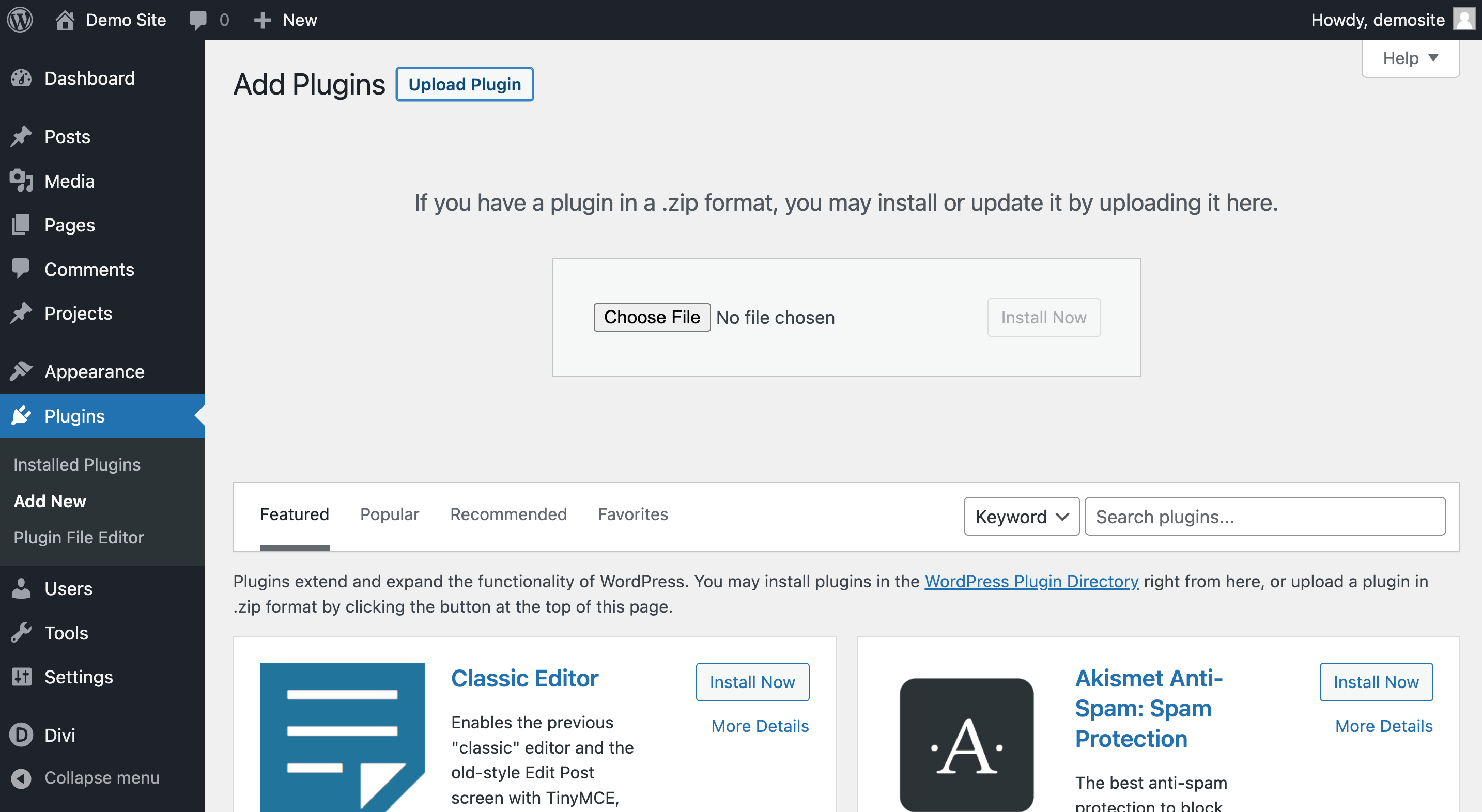
Pulse Seleccionar archivo. A continuación, busque y seleccione el archivo del plugin MemberMouse e instale la herramienta. En la página siguiente, haga clic en Activar plugin y MemberMouse estará listo para funcionar.
Puedes comprobarlo en la pestaña MemberMouse del menú de la izquierda. Ahora también tendrás un montón de páginas útiles para tu sitio de membresía Divi:
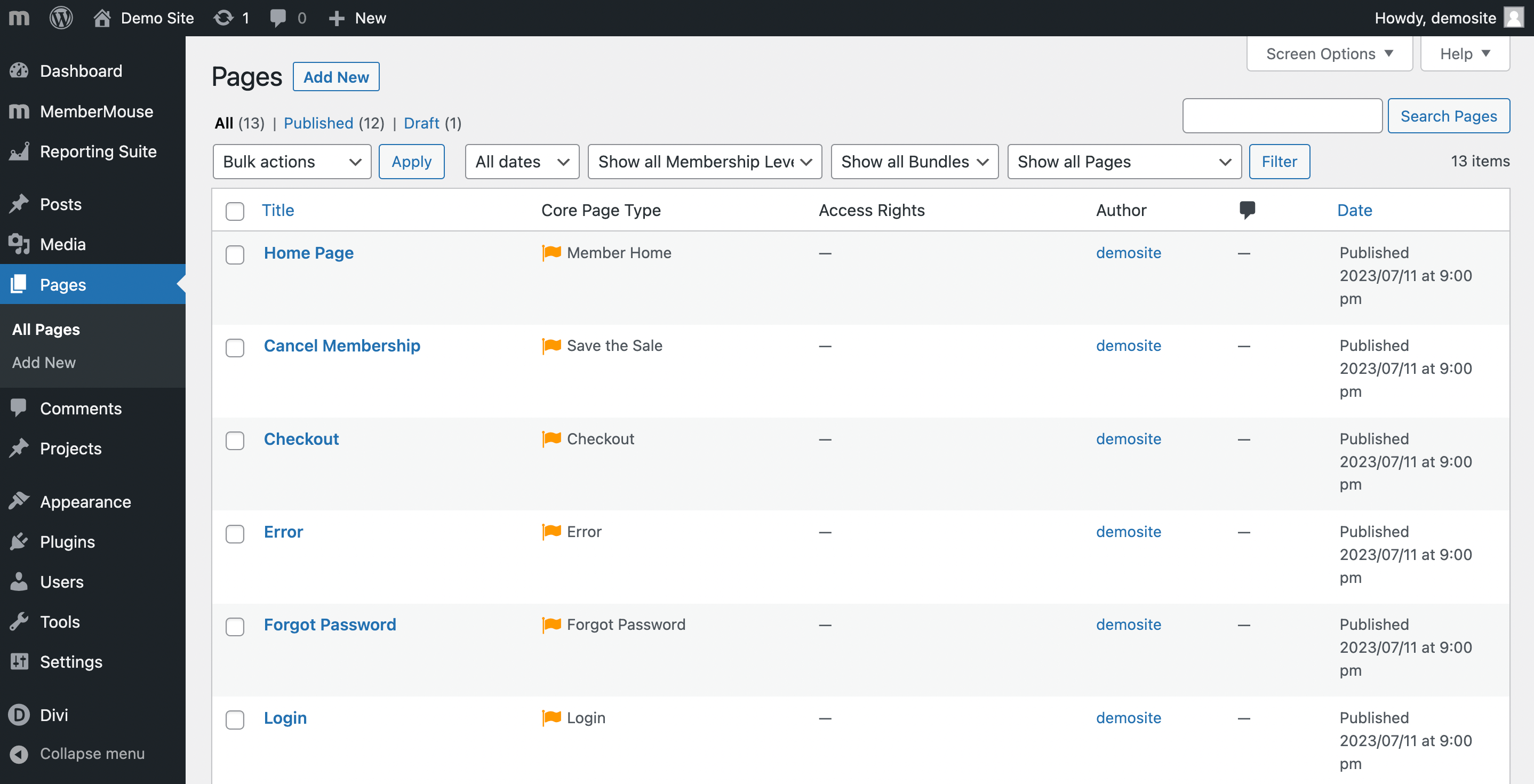
Ahora, pasemos al siguiente paso.
Paso 4: Importar el Divi Layout Pack para MemberMouse
Hasta ahora, has contratado un alojamiento web, instalado WordPress, y configurado casi todas las herramientas que necesitarás para tu sitio de membresía Divi. ¡Pero aún te falta la más importante!
Como hemos mencionado, una de las mejores cosas de usar el tema Divi es que tendrás acceso a muchos diseños de sitios web. Estos pueden proporcionarte todos los elementos básicos de un sitio web, por lo que no estarás empezando desde cero.
Y cuando utilices el conjunto de herramientas del que hemos hablado hasta ahora, también podrás utilizar gratuitamente un Divi Layout Pack para MemberMouseque le proporciona todas las páginas básicas que necesitará para un sitio de afiliación.
Para empezar, descargar el Divi Layout Pack para MemberMouse. A continuación, descomprima la carpeta y localice el archivo Personalizar.css file:

Ábralo y copie todo su contenido. A continuación, vuelve a tu panel de WordPress. Ve a Divi > Opciones de tema y desplázate hasta el final de la página para encontrar la sección CSS personalizado:
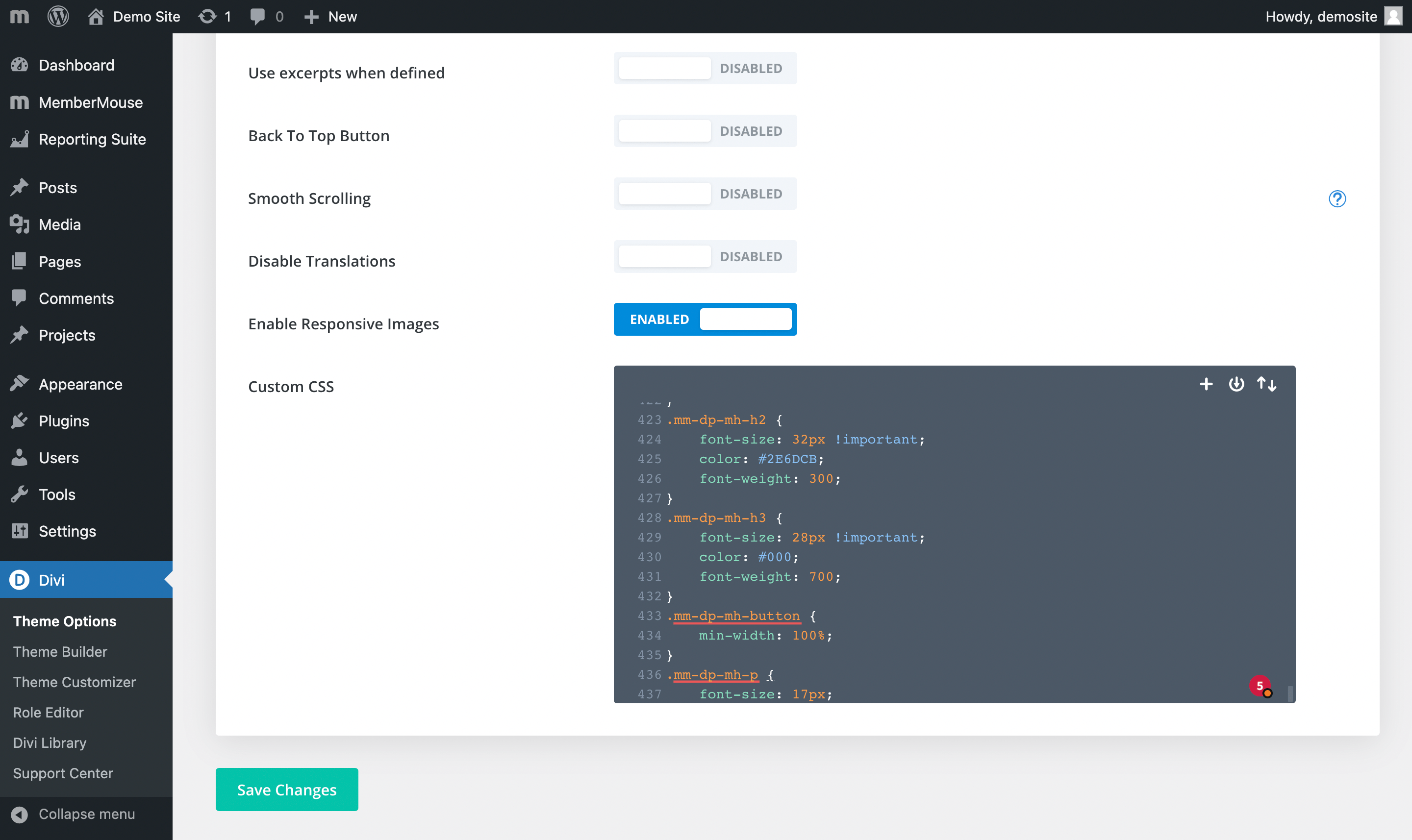
Pega todo el CSS personalizado aquí. A continuación, haga clic en Guardar cambios.
A continuación, vuelva a los archivos Divi Layout Pack for MemberMouse que descomprimió y descargó. Abra el archivo install-instructions.txt file:
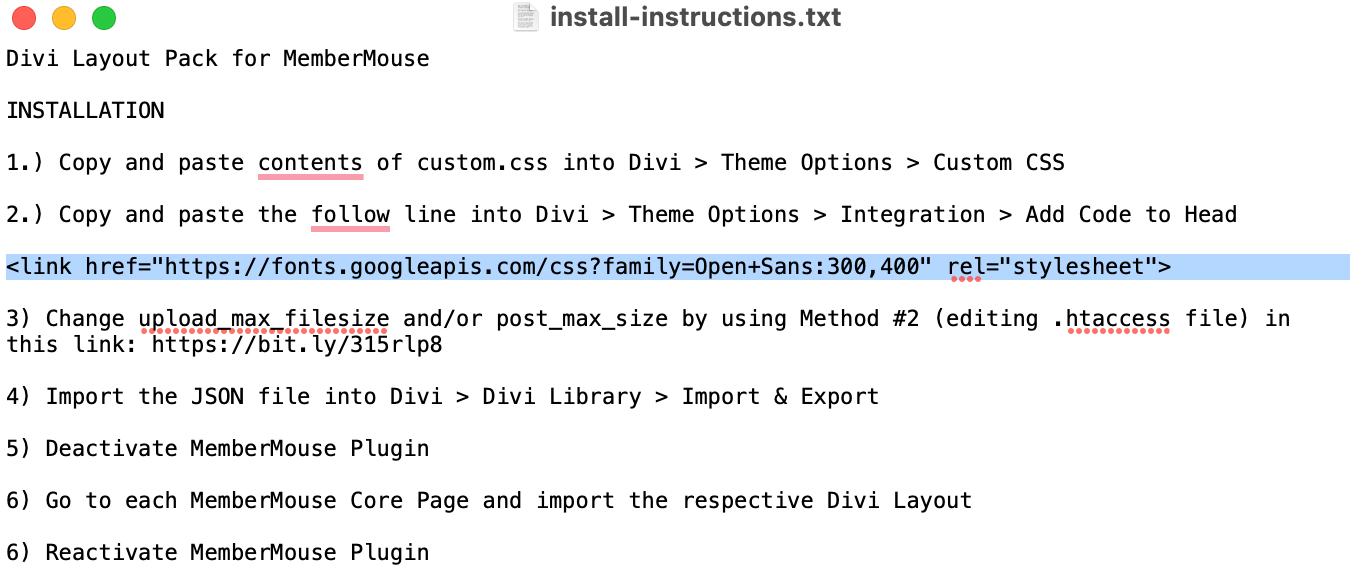
Copie la línea de código HTML resaltada en el segundo paso.
Después de eso, vaya a Opciones de tema > Integración > Añadir código a la de tu blog. Pega esa línea aquí:
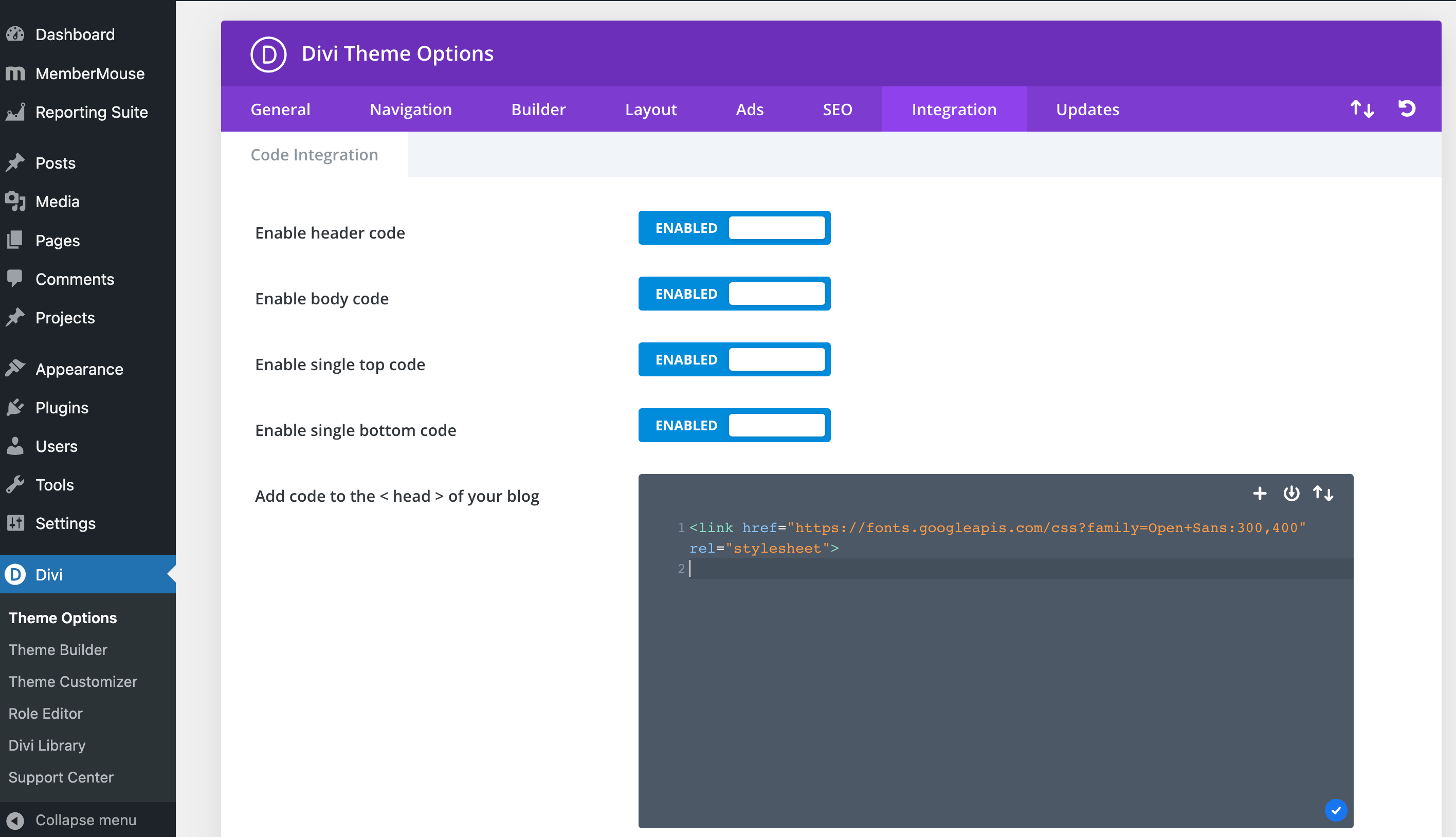
A continuación, desplácese hasta la parte inferior de la página y haga clic en Guardar cambios.
A continuación, vaya a Divi > Biblioteca Divi:
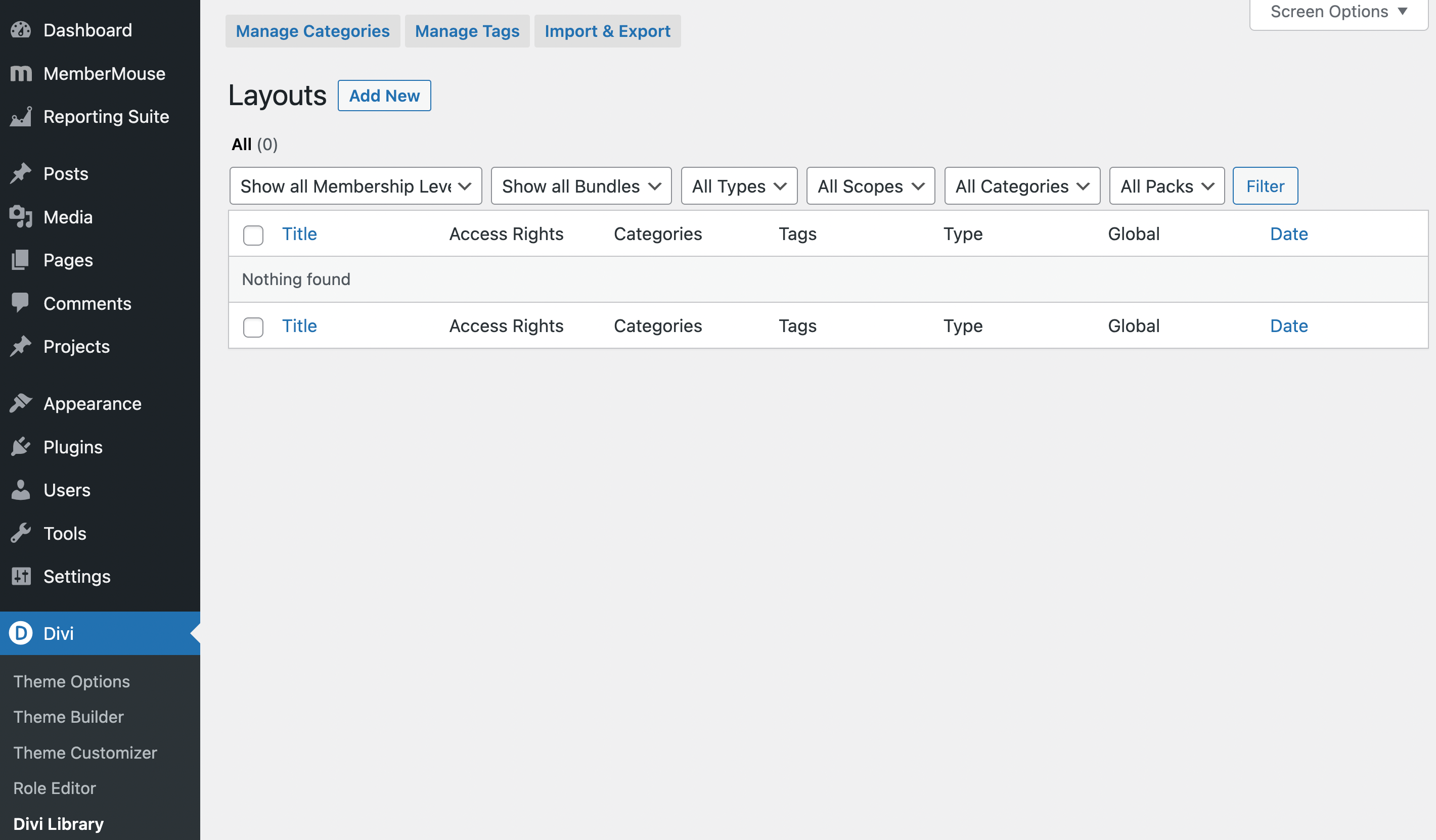
Seleccione la pestaña Importar y Exportar en la parte superior de la pantalla. A continuación, ve a Importar:
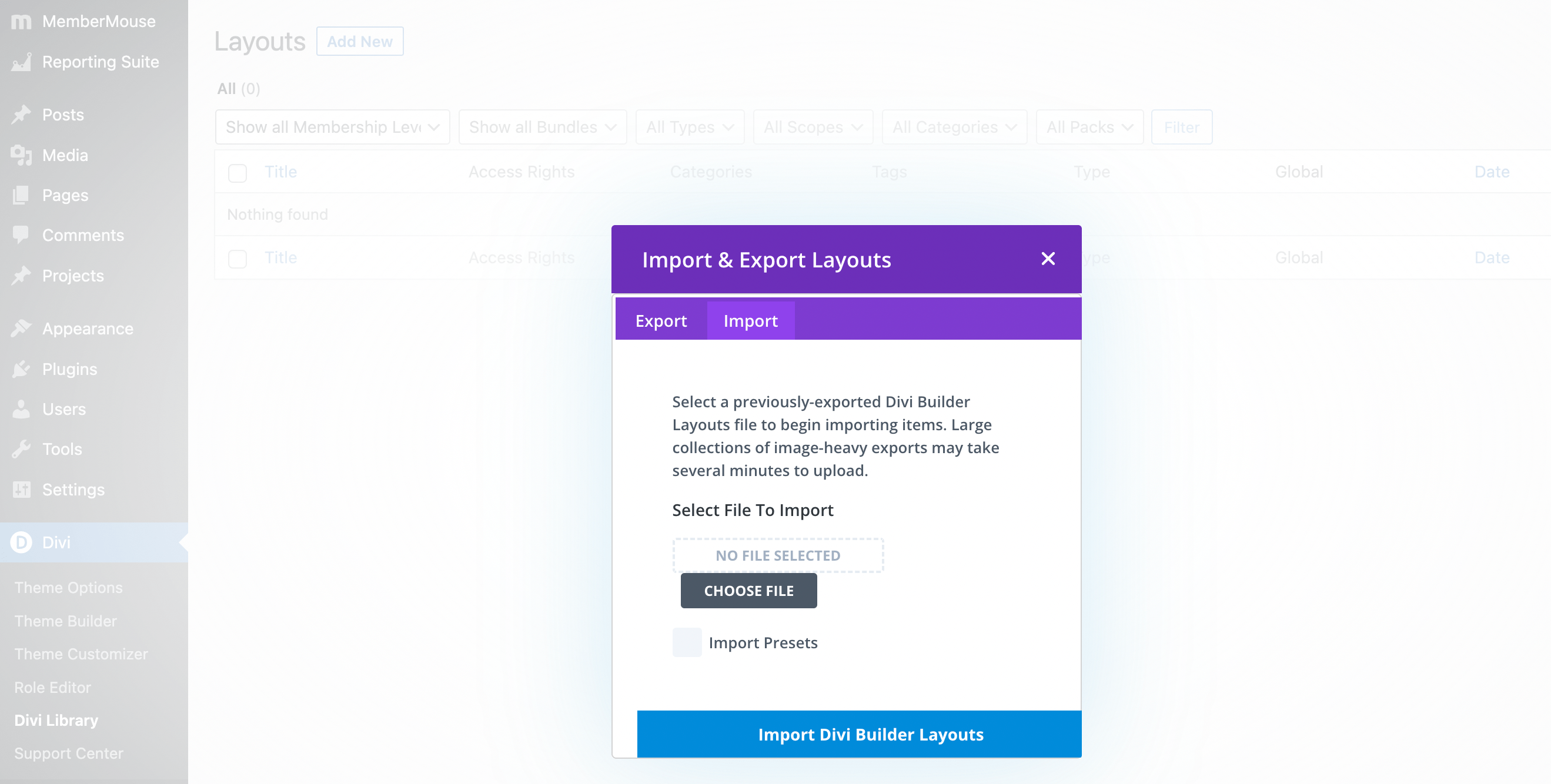
Pulsa Elegir Archivo, y selecciona el Divi Layout Pack para MemberMouse .json file:
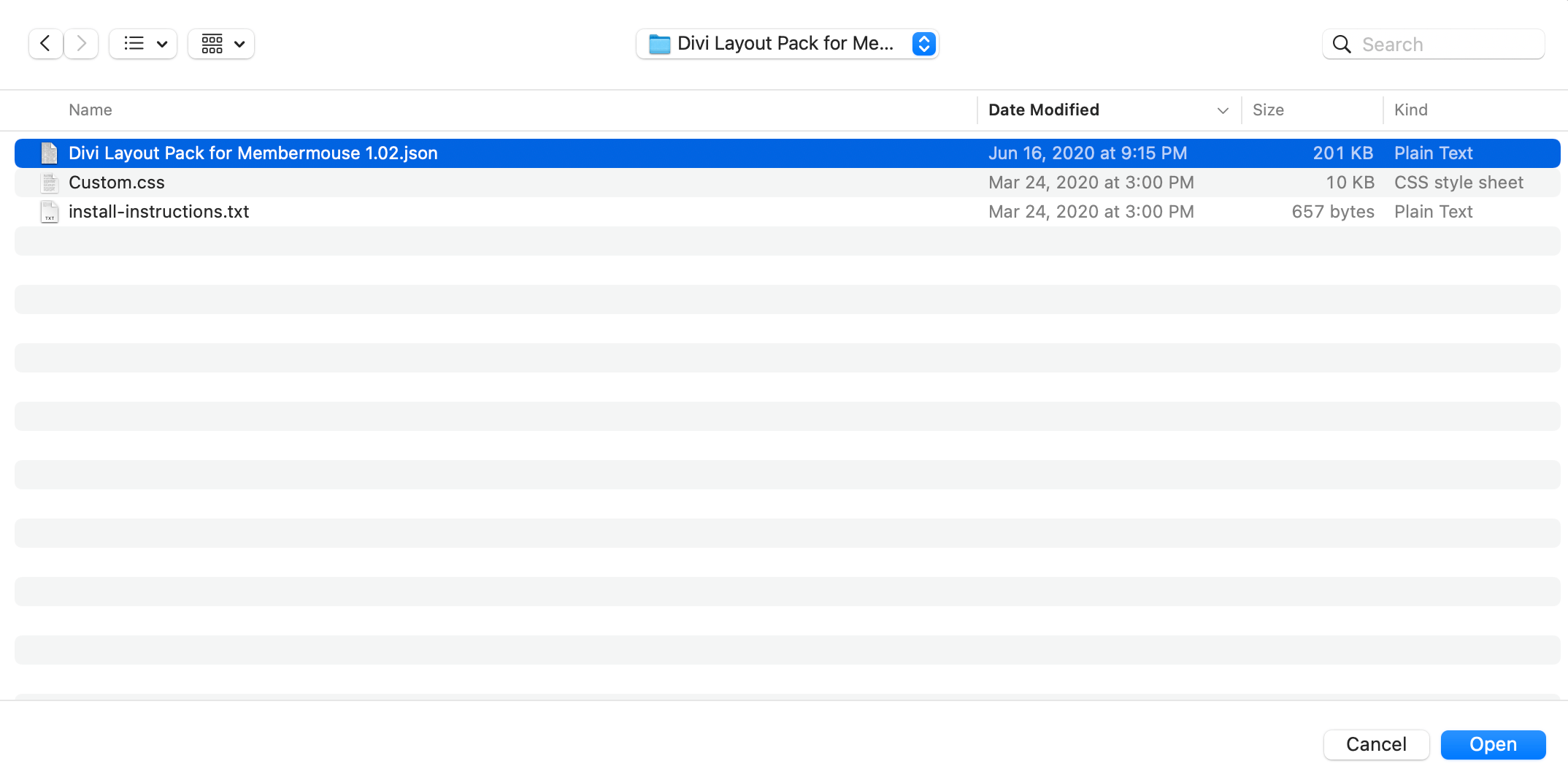
Después de eso, haga clic en Importar diseños Divi Builder. Esto puede tardar unos momentos. Cuando el proceso haya terminado, verás todos los diseños importados en la siguiente pantalla:

Estas son todas las páginas principales de su sitio de membresía Divi.
Paso 5: Importar diseños de página individuales
Después de haber importado todo el paquete de Divi Layout, también necesitarás importar layouts individuales en páginas específicas.
Sin embargo, antes de poder hacerlo, tendrá que desactivar temporalmente el plugin MemberMouse. Para ello, vaya a Plugins, localice MemberMouse Platform y haga clic en el enlace Desactivar situado debajo:

A continuación, vuelva a la pestaña Páginas de WordPress:

Como puede ver, ahora tiene casi todas las páginas que necesitará para un sitio de membresía Divi.
Vamos a empezar con la página de pago. Pase el ratón sobre ella y haga clic en Editar con Divi. En este punto, se te pedirá que hagas un breve recorrido por Divi:
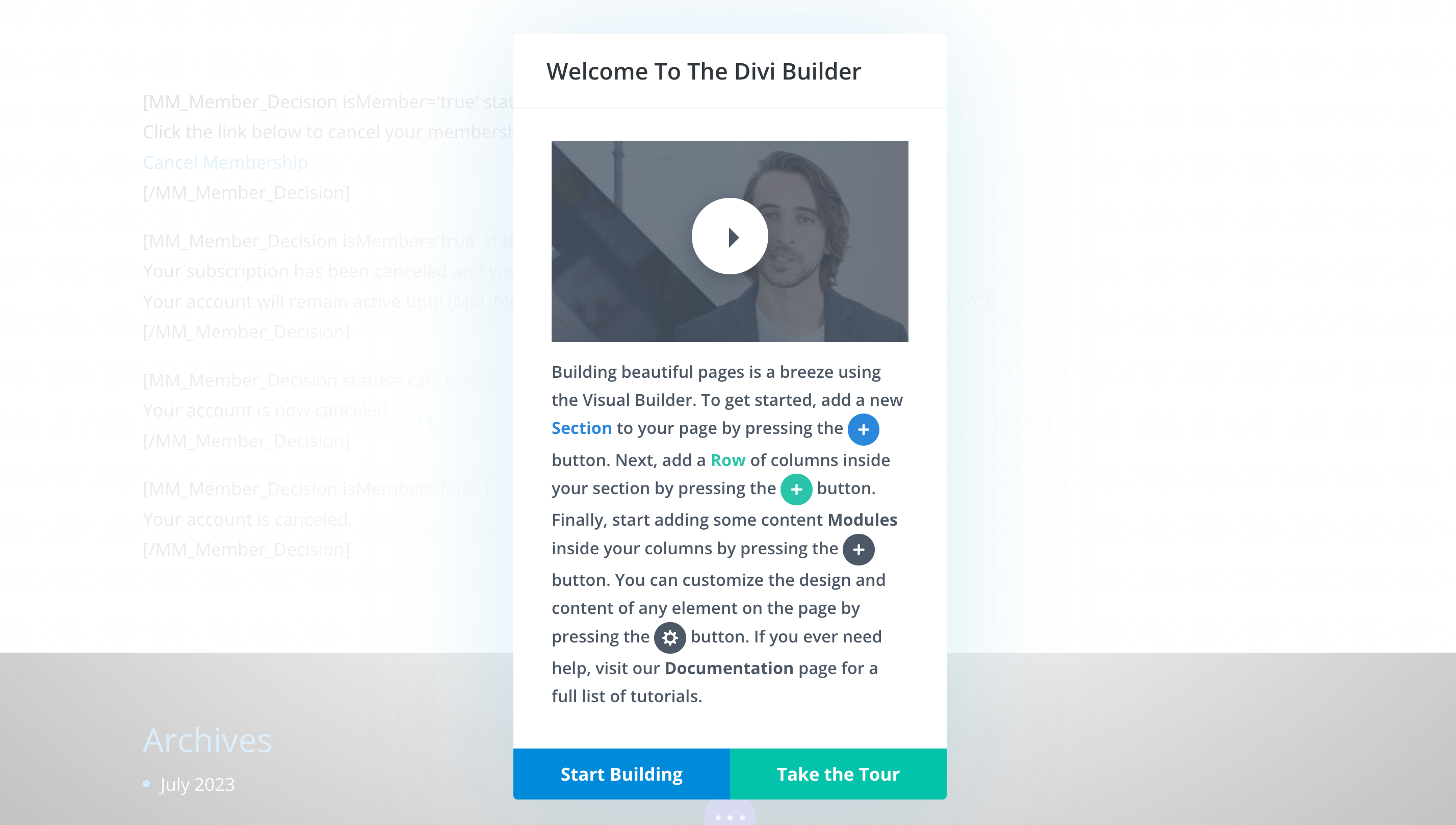
Vamos a saltarnos esto y pulsar Empezar a construir, pero puede que quieras tomarte tu tiempo para verlo.
En la página siguiente, seleccionaremos Elegir un diseño prediseñado:

Luego iremos a Tus diseños guardados, y marcaremos la casilla de la izquierda para la categoría MemberMouse:
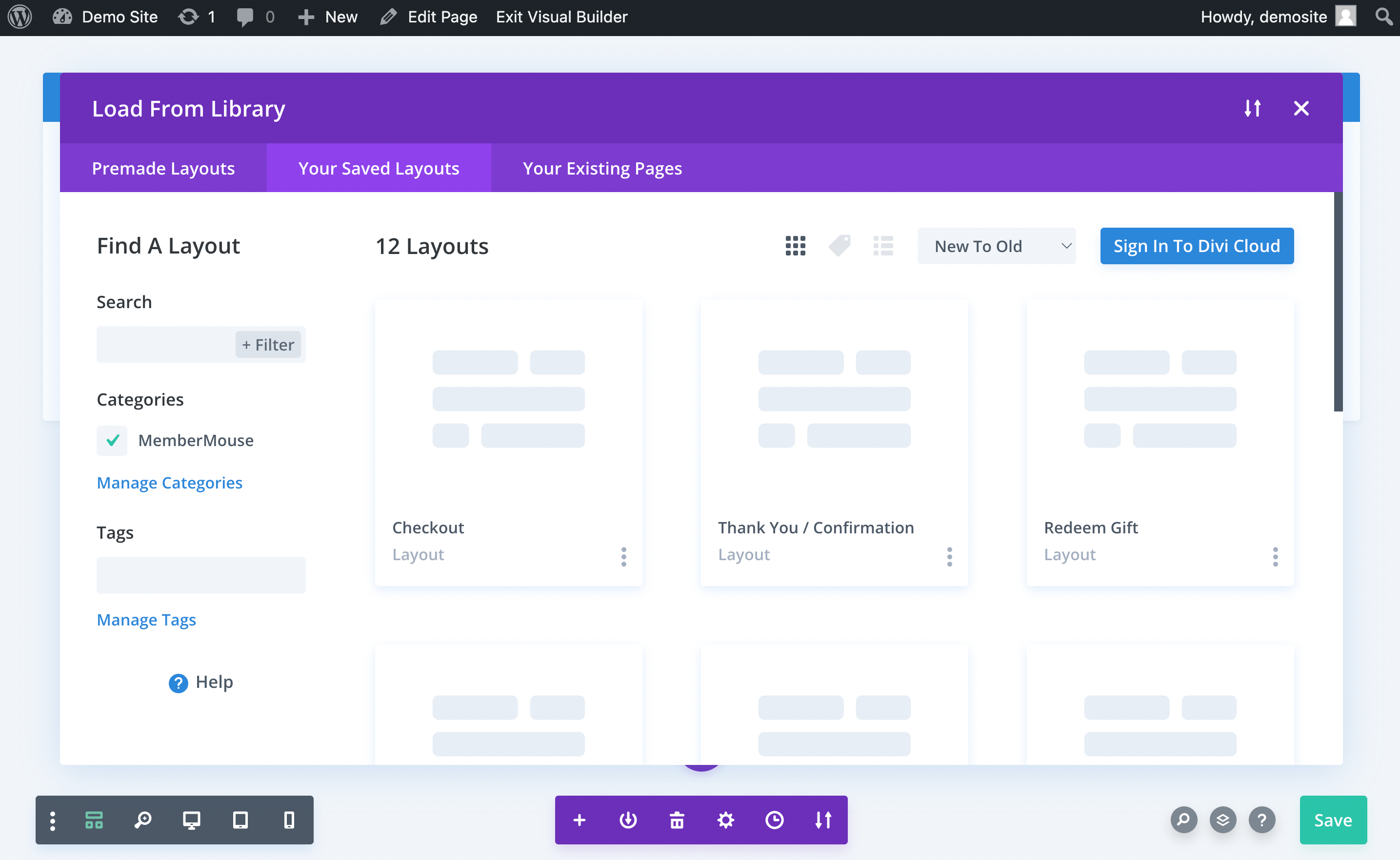
Aquí seleccionaremos el diseño de pago MemberMouse. Después de eso, vamos a elegir Use this Layout:
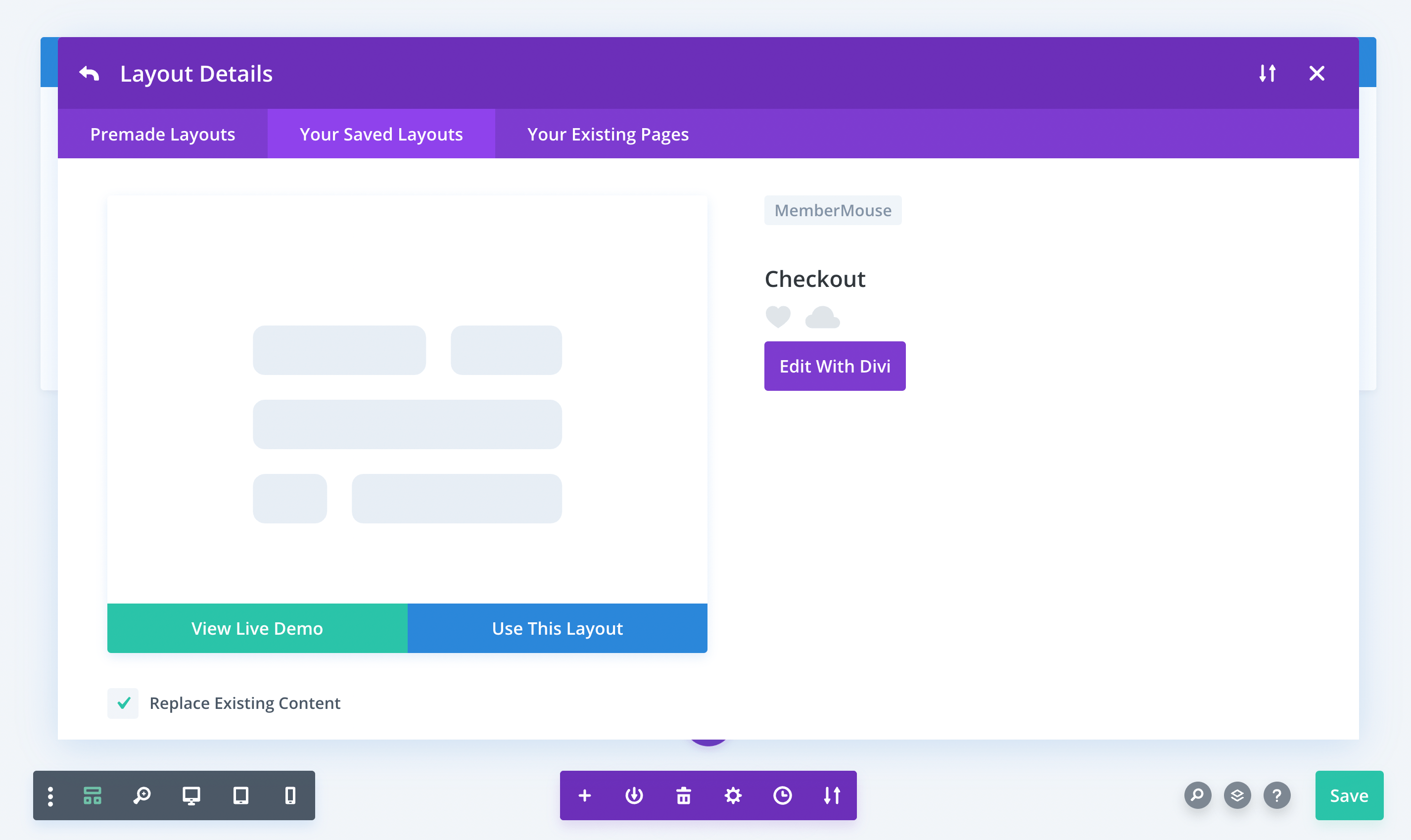
Una vez que lo hagamos, veremos la siguiente página:

Como puedes ver, esto tiene todo lo que necesitaremos para una página de pago de trabajo (no te preocupes por todos los marcadores de posición, nos ocuparemos de eso más adelante). En este punto, podemos hacer clic en Guardar o personalizar la página usando Divi.
Después, todo lo que tiene que hacer es repetir este proceso para todas las páginas principales de MemberMouse. Sólo tiene que hacer coincidir los diseños con la página que haya seleccionado. Cuando haya terminado, recuerde activar de nuevo el plugin MemberMouse.
Si tiene algún problema durante estos dos últimos pasos, consulte nuestro documentación de instalación sobre el Divi Layout Pack para MemberMouse. Alternativamente, usted puede ver nuestro Tutorial de vídeo sobre la instalación del Divi Layout Pack.
Paso 6: Configure sus afiliaciones
Al importar sus diseños de página, es posible que haya notado una gran cantidad de código de marcador de posición. Esto se debe a que aún necesita configurar cierta información clave para su sitio de membresía.
Principalmente, necesita añadir productos y niveles de afiliación¡! Primero tendrás que crear un producto para cada nivel de afiliación de pago que quieras añadir.
Para ello, vaya a MemberMouse > Configuración del producto:
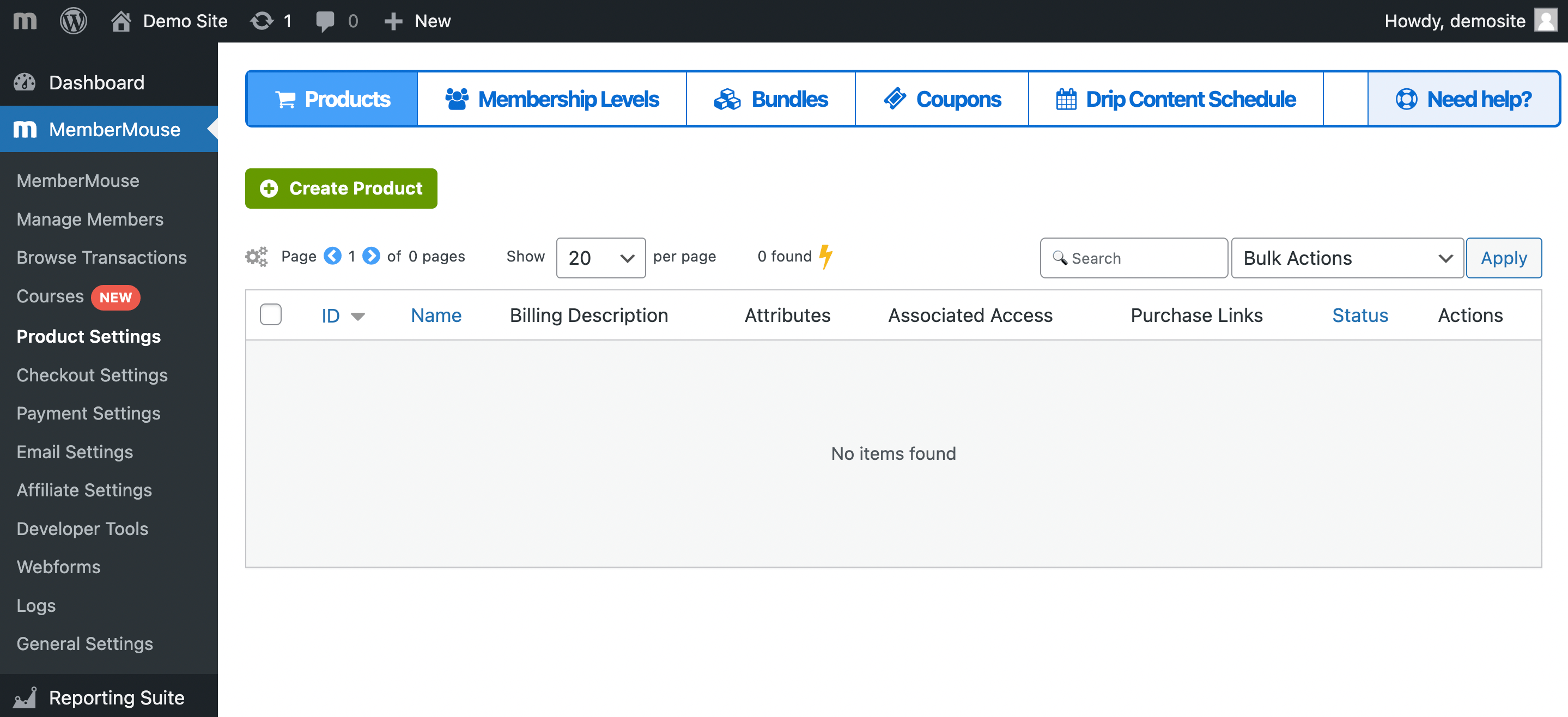
A continuación, seleccione Crear producto:
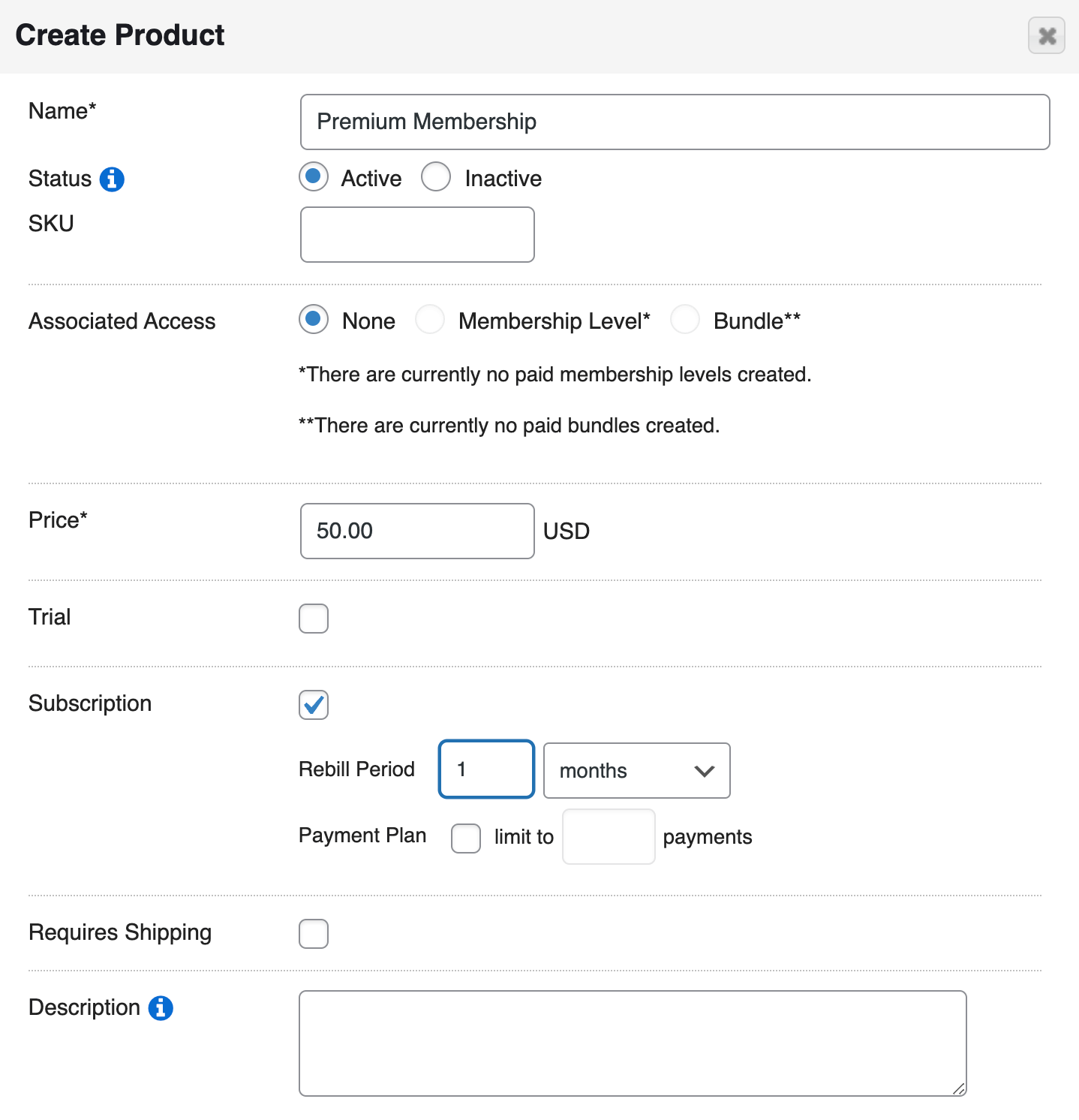
Dale un nombre a tu producto. El nuestro será "Afiliación Premium", una suscripción que se factura mensualmente. Una vez que esté satisfecho con sus selecciones, haga clic en Guardar producto.
A continuación, tendrá que crear una afiliación de acompañamiento. Para ello, vaya a MemberMouse > Configuración del producto > Niveles de afiliación:
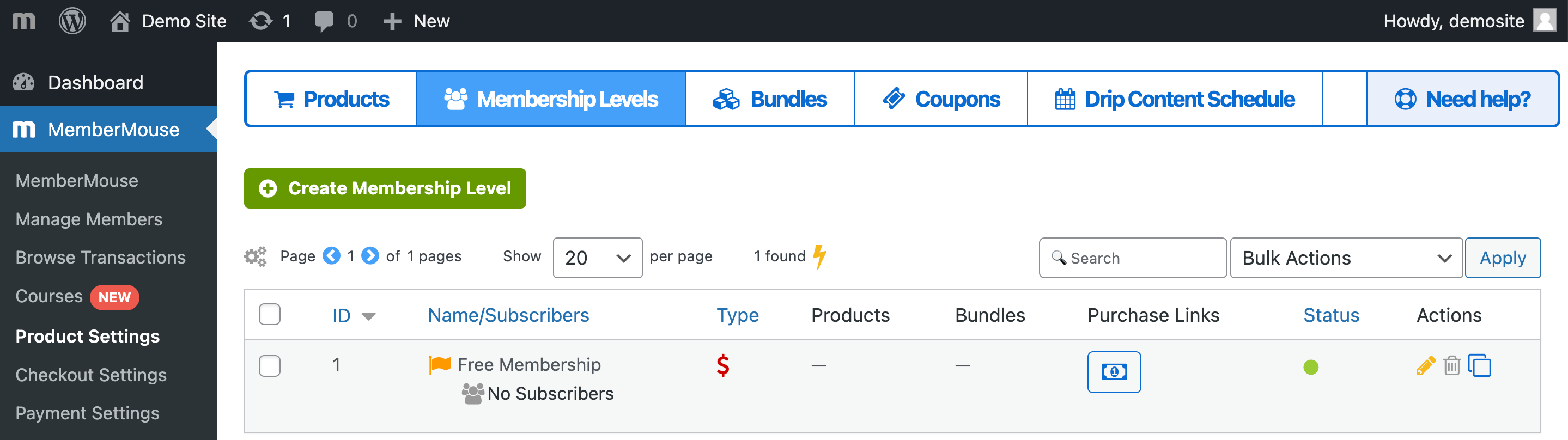
Como puedes ver, por defecto tienes una Afiliación Gratuita. Vamos a hacer clic en Crear Nivel de Membresía para hacer otro para ir con nuestro plan premium:
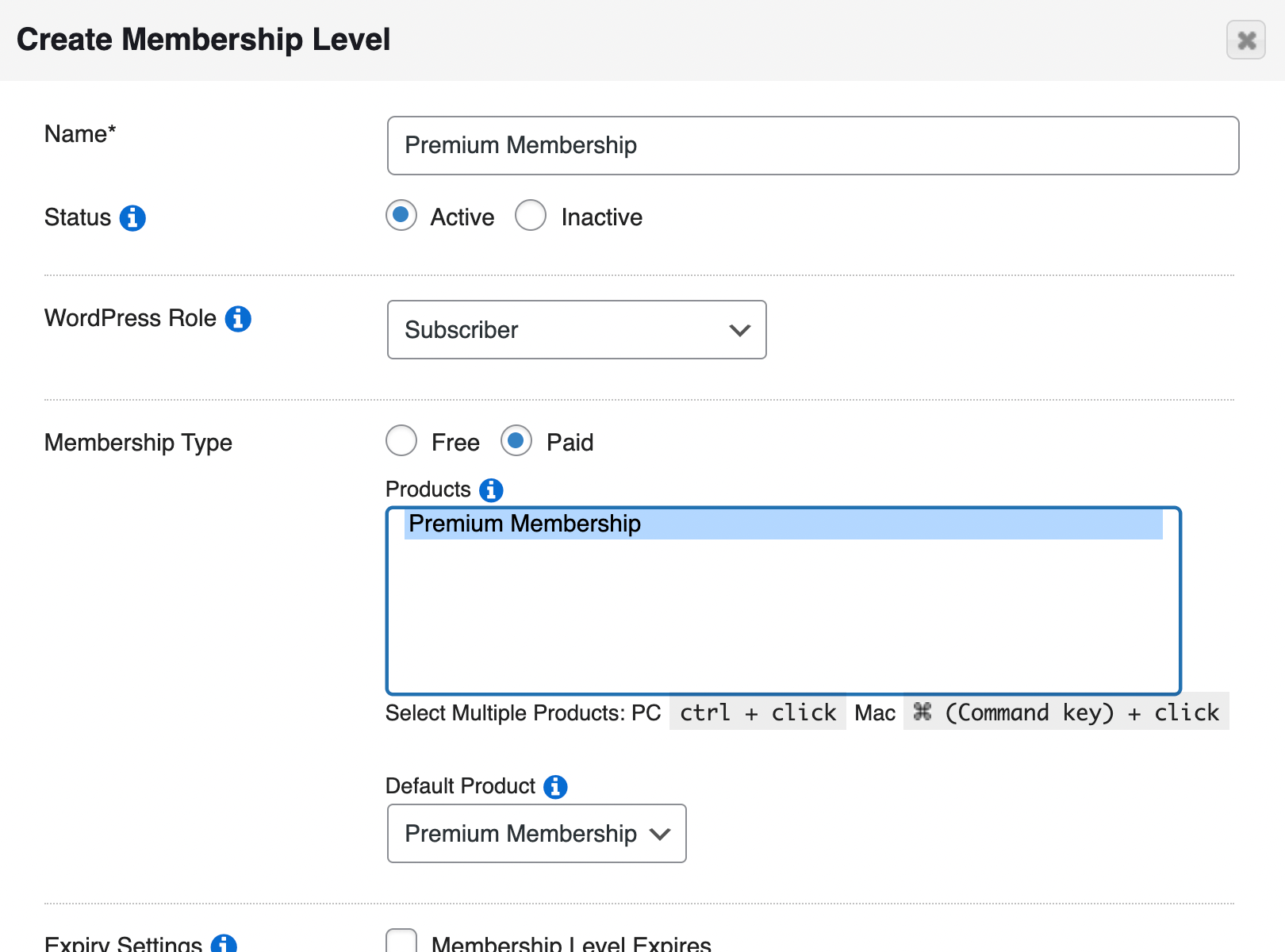
Probablemente querrás darle a la membresía el mismo nombre que el producto que la acompaña. En Tipo de membresía elegiremos Pagada, y luego podemos añadir el producto que acabamos de crear.
En este punto, usted querrá configurar el resto de los ajustes de su nivel de membresía. A continuación, haz clic en Guardar nivel de afiliación. Ahora, deberías tener una membresía premium en funcionamiento además de la gratuita por defecto.
Bonificación - Paso 7: Diseñe su LMS y las páginas del curso con Divi
Como hemos comentado anteriormente en este artículo, la creación de un sitio de afiliación es una excelente manera de monetizar su contenido y experiencia. Sin embargo, hay muchos tipos de sitios de membresía.
Por ejemplo, un sitio de suscripción clásico puede ofrecer a los usuarios acceso a contenidos de pago o a una comunidad íntima de personas con un estilo de vida o intereses similares.
Sin embargo, si quiere algo un poco más formal, quizá le interese transformar su sitio en una plataforma educativa utilizando un Sistema de Gestión del Aprendizaje (SGA).
La buena noticia es que MemberMouse y Divi hacen una gran combinación si quieres hacer esto. Puede utilizar Cursos por MemberMouse para transformar su sitio de membresía en un LMS Divi:
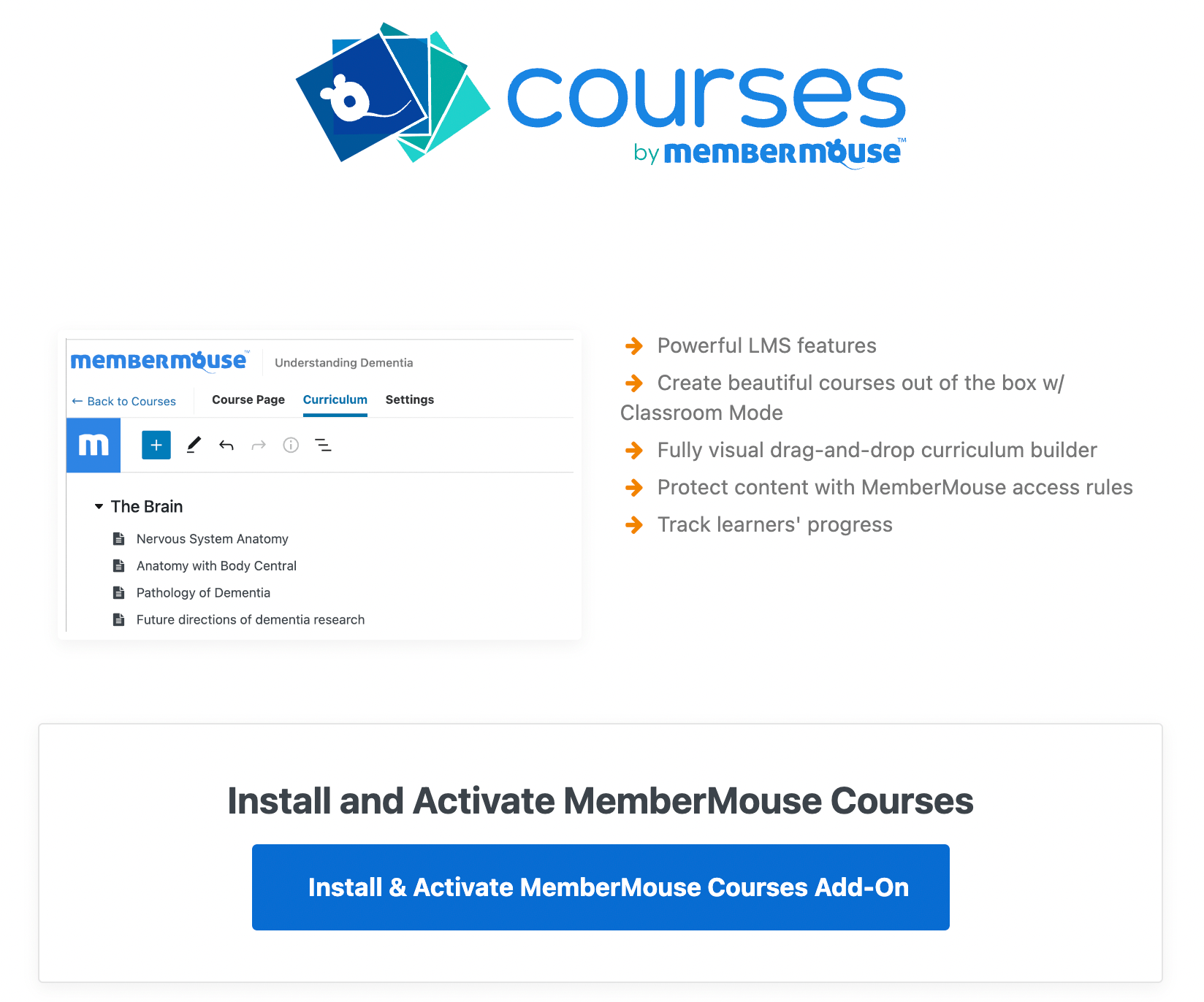
Esta extensión está incluida en todos los planes de MemberMouse. Para más detalles, consulte nuestras instrucciones oficiales sobre cómo empiece con los cursos para MemberMouse.
Conclusión
Si quieres crear una comunidad u ofrecer cursos online mediante un sitio de membresía, WordPress es una plataforma excelente para el trabajo. Sin embargo, si no estás familiarizado con el CMS y no tienes las herramientas adecuadas, este proceso podría acabar requiriendo mucho de tu tiempo.
Afortunadamente, si sigues estos pasos, puedes crear fácilmente un sitio de membresía Divi en un tiempo récord:
- Elige un alojamiento web e instala WordPress.
- Descargar el Constructor y tema Divi
- Instale el MemberMouse plugin.
- Configure el Divi Layout Pack para MemberMouse.
- Importe diseños de página individuales.
- Configure sus afiliaciones.
- (Opcional) Diseñe sus páginas de cursos online y LMS con Divi.
¿Tiene alguna otra pregunta acerca de cómo crear un sitio de membresía Divi? ¡Háganoslo saber en la sección de comentarios a continuación!
Si te ha gustado este artículo, no dejes de seguirnos en Facebook, Twitter, Pinteresty LinkedIn¡! Y no olvides suscribirte en el recuadro de abajo.
Amy Harper
Hola, soy Amy. Estoy obsesionada con las tres W: Escribir, WordPress y caminar. Cuando no estoy blogueando sobre el ecosistema de WordPress, puedes encontrarme recorriendo los senderos del noroeste del Pacífico con una taza de café y mi cámara.
 Blog
Blog Podcast
Podcast Ayuda
Ayuda Acceso de clientes
Acceso de clientes








